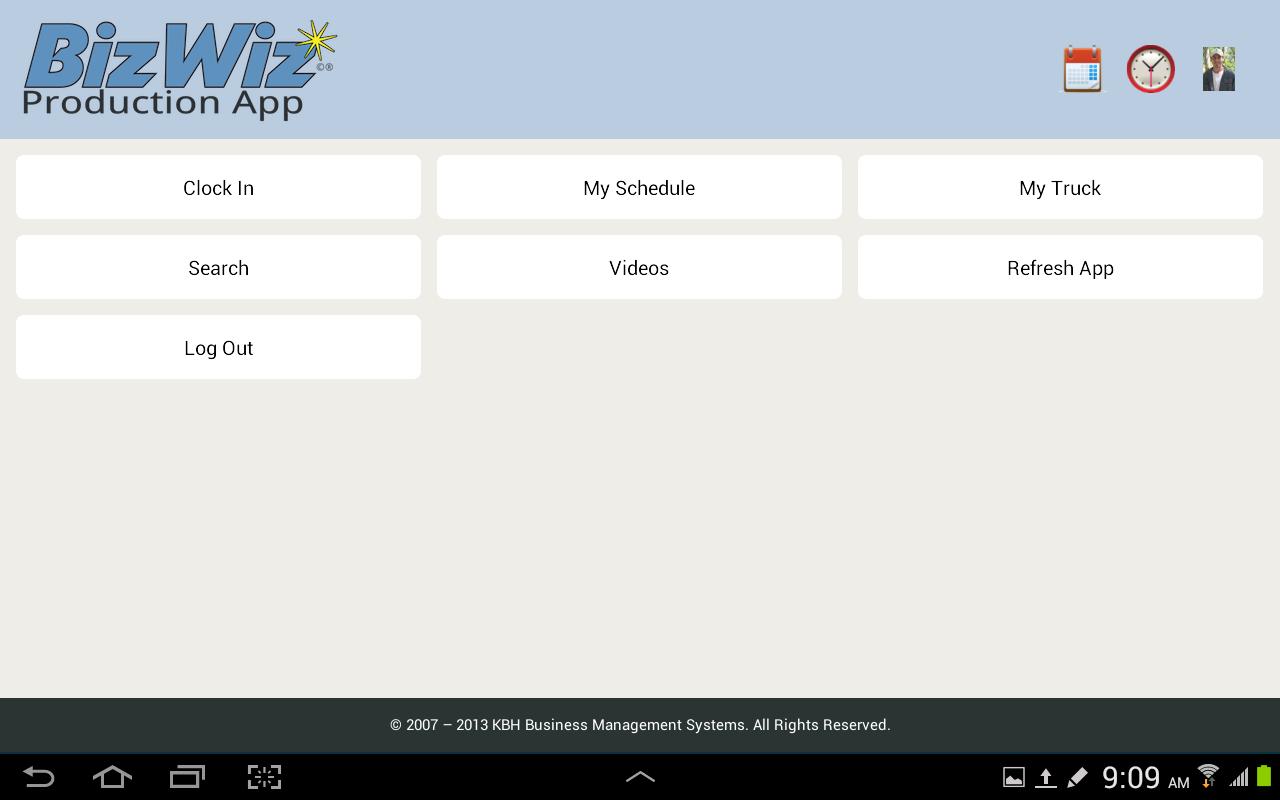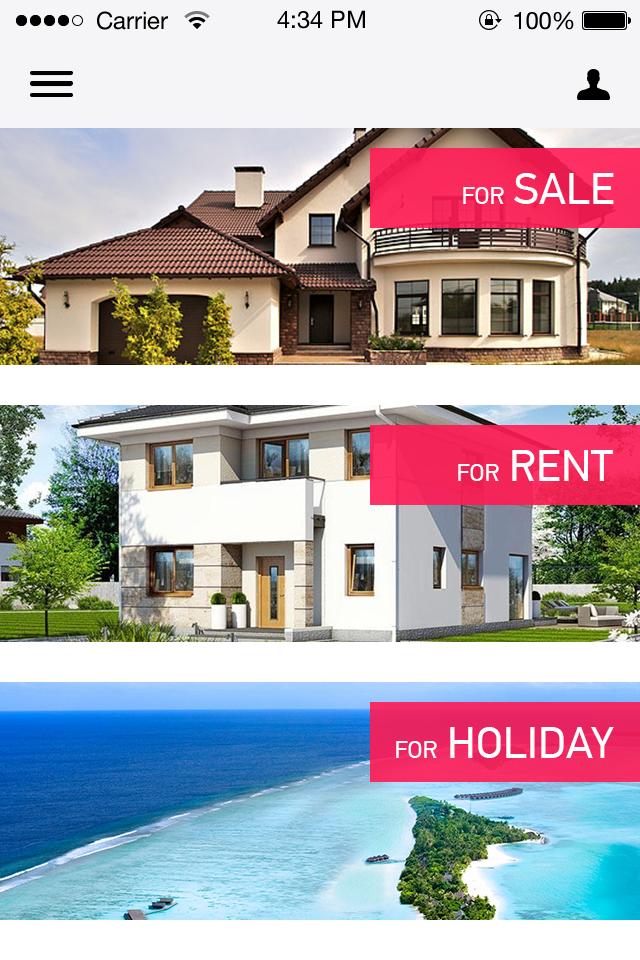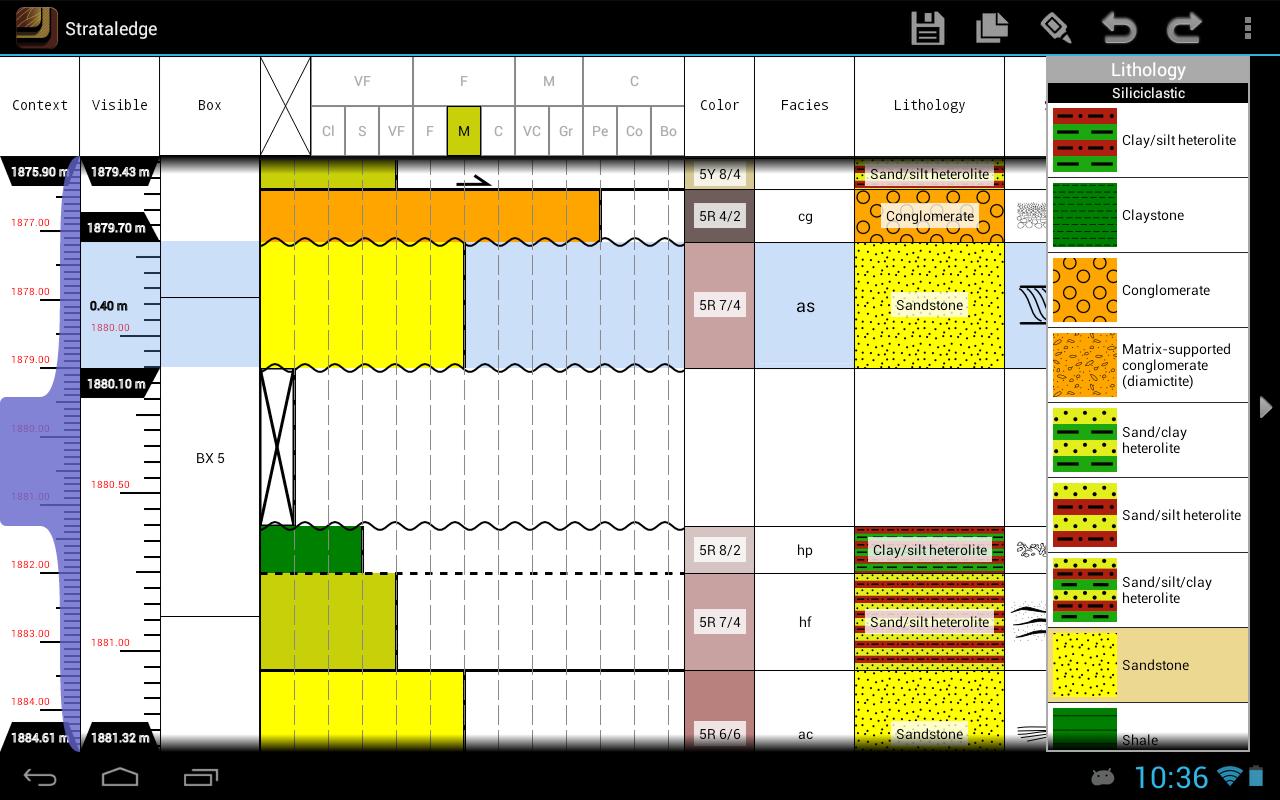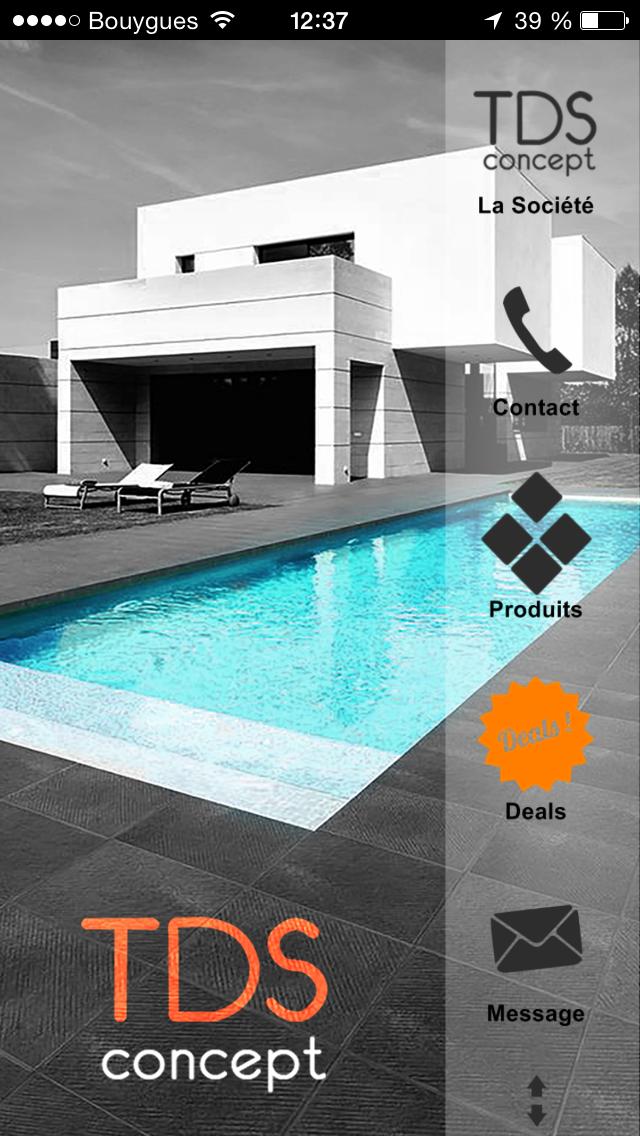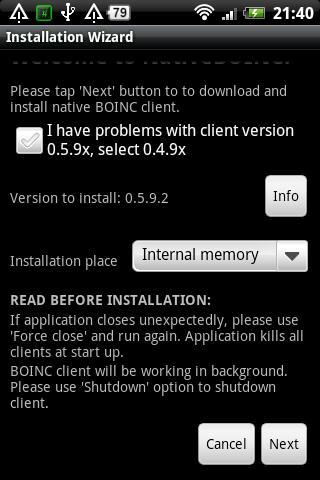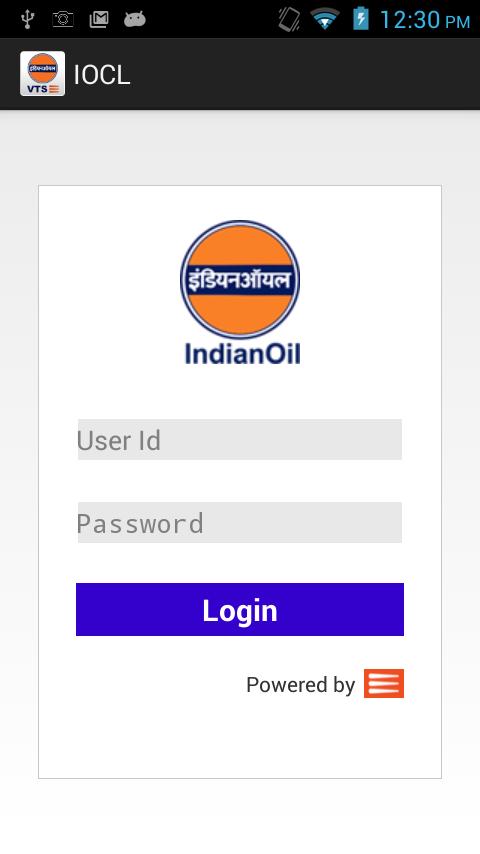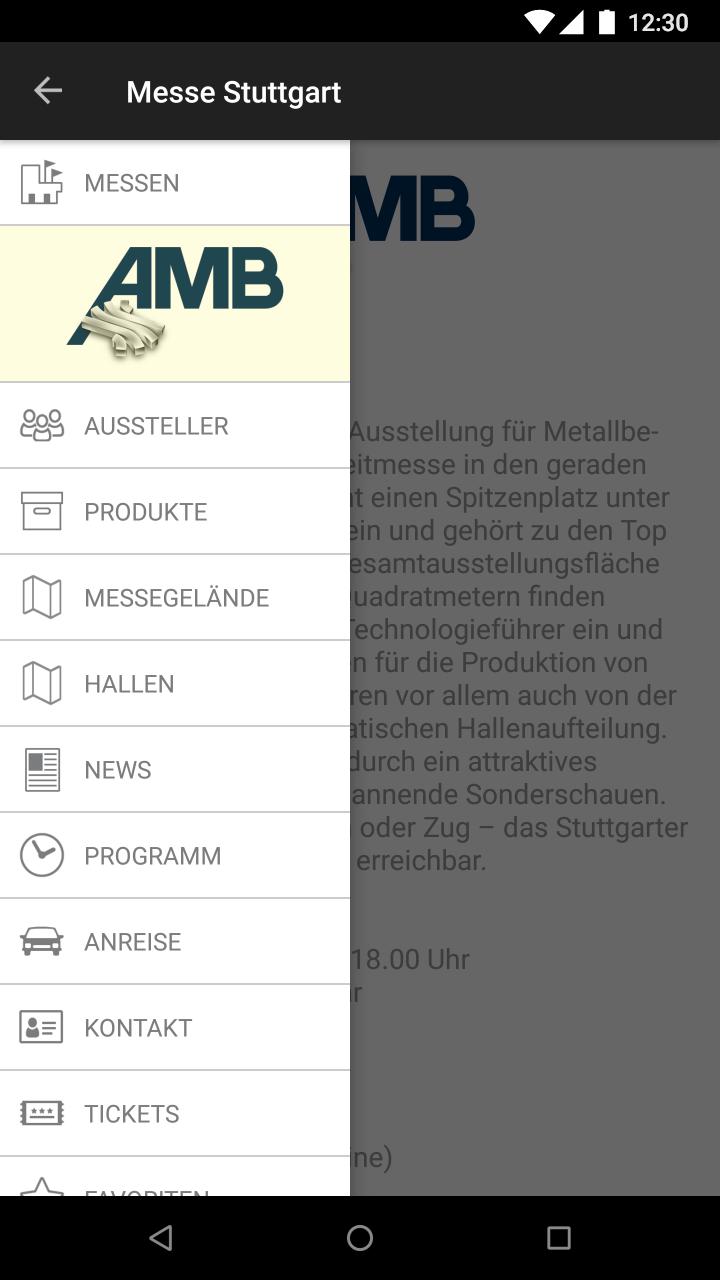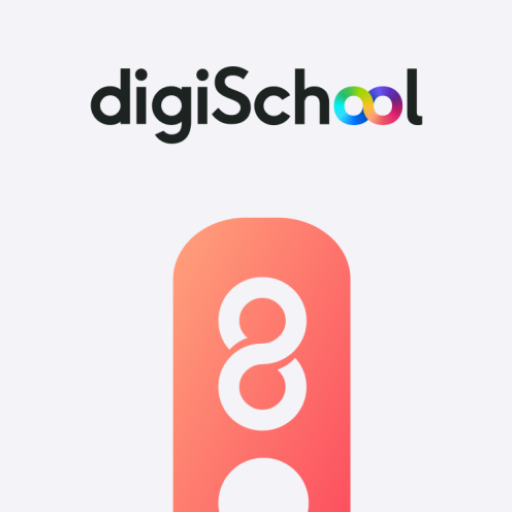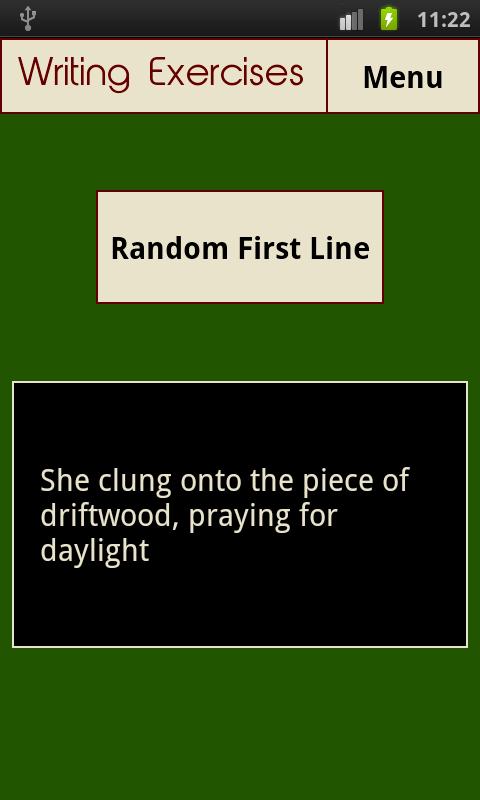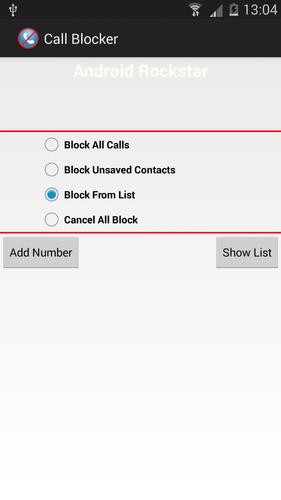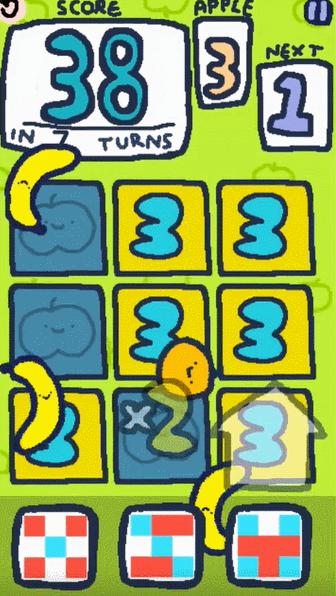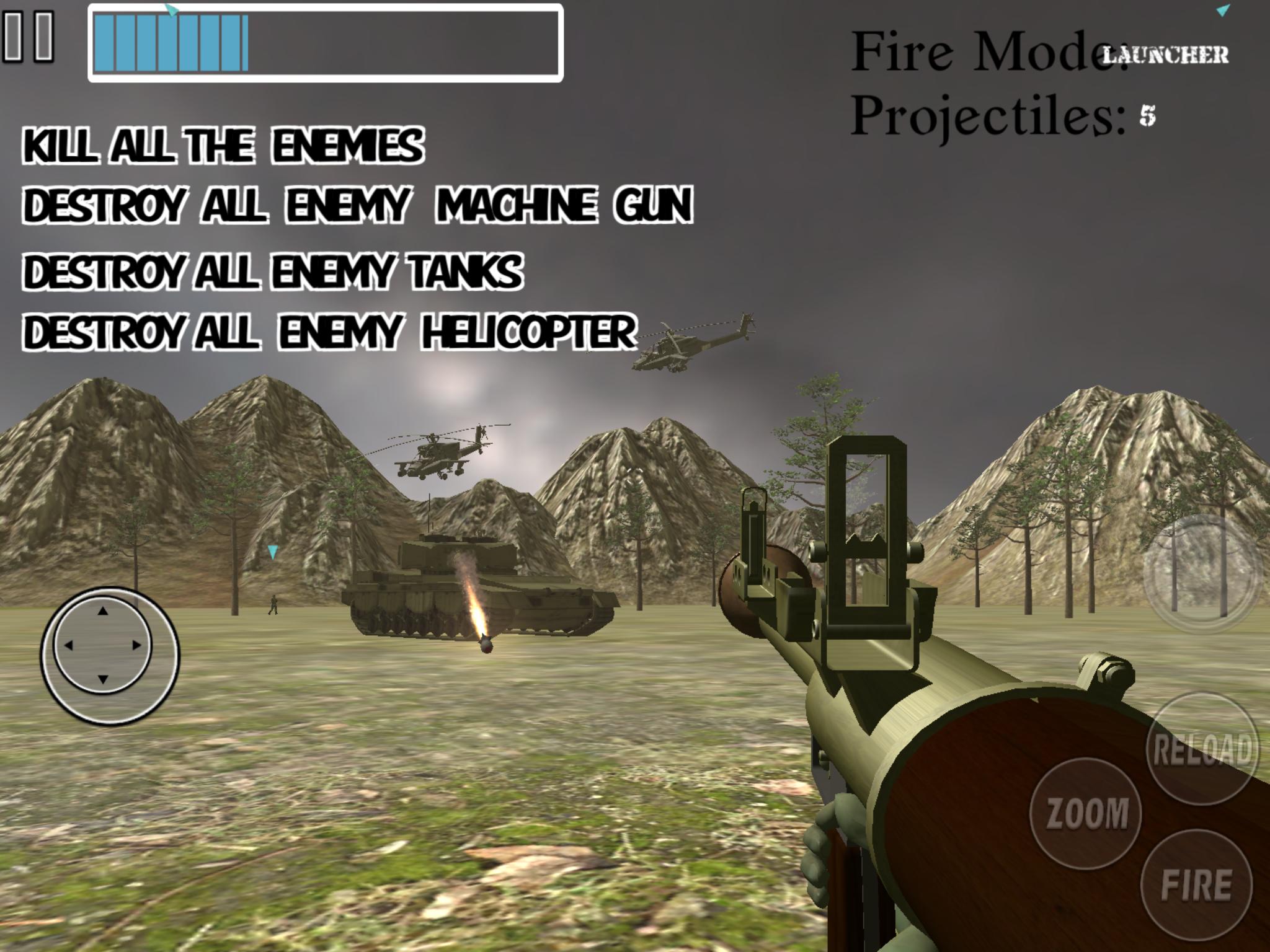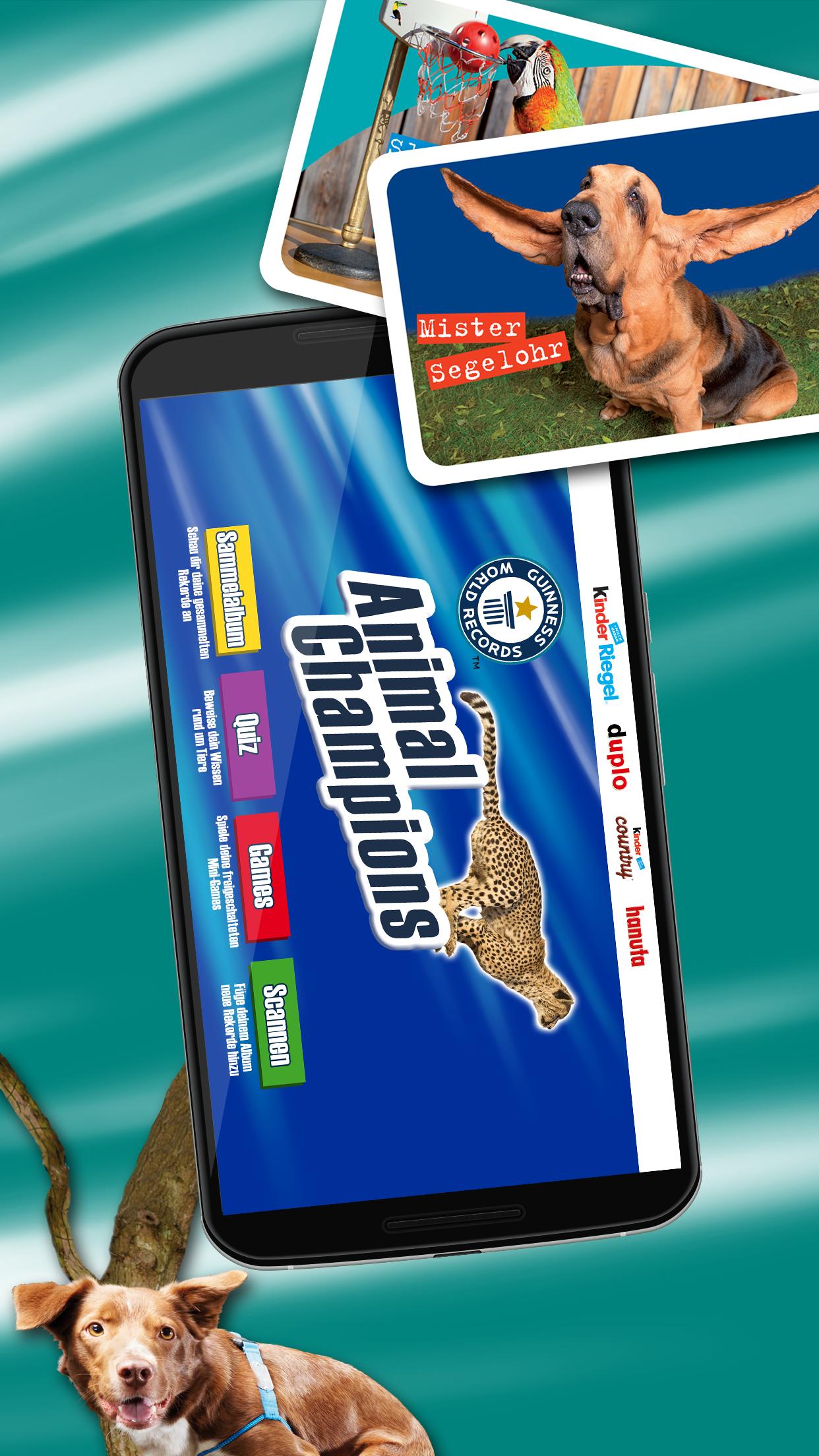Lihat proyek Fuzor Anda saat Anda berada di situs menggunakan perangkat Android apa pun.
Fuzor Mobile memungkinkan Anda untuk bergerak, memvisualisasikan, membuat anotasi, dan memeriksa informasi BIM dari proyek PC Fuzor Anda di ponsel atau tablet Android apa pun.
Instruksi:
1. Luncurkan Fuzor versi PC Anda.
2. Menyinkronkan proyek revit Anda atau memuat dalam file Proyek Fuzor (.che).
3. Di tab Simpan/Muat, klik pada tombol Dropbox, Google Drive, atau lokal di panel cloud seluler.
4. Tunggu ekspor untuk menyelesaikannya. Jika Anda memilih Dropbox atau Google Drive, tunggu unggahan selesai.
5. Untuk opsi lokal, transfer file .fzm ke perangkat Anda langsung melalui USB di komputer Anda
6. Di Fuzor Mobile, temukan file dan pilih, lalu tekan tombol Muat di bagian bawah.
7. Selesai! Nikmati melihat model Anda.
Kontrol Menu:
Sentuh ikon menu di kiri atas untuk mengakses pengaturan penambahan:
Mode Abstrak: Membuat adegan menggunakan informasi warna model Revit.
Mode Realistis: Membuat adegan menggunakan informasi materi Model Revit.
Annotation Manager: Lihat/simpan/muat anotasi untuk file.
Jendela BIM:
Memilih objek akan membuka jendela BIM. Dari jendela BIM, pengguna dapat melihat semua nilai BIM. Pengguna juga dapat mengklik ikon anotasi di bagian atas jendela BIM untuk menambahkan anotasi ke suatu objek. Anotasi yang dibuat akan ditambahkan ke palungan anotasi.
Mode Kamera Gratis:
Mode kamera gratis memungkinkan pengguna untuk terbang di sekitar proyek. Saat bergerak dalam mode kamera gratis, kamera tidak akan dihentikan oleh fisika. Ini akan memungkinkan pengguna untuk secara bebas bergerak melalui semua objek dalam adegan.
Kontrol Kamera Gratis:
Single Touch - Tempatkan jari Anda di layar dan menggerakkannya akan memindahkan posisi tampilan kamera.
Pinch Zoom - Anda dapat menggunakan zoom jepit untuk menggerakkan kamera ke depan dan ke belakang.
Double Finger Pan - Menempatkan dua jari di layar dan menggesekkan akan menggerakkan kamera ke arah gesek (atas, bawah, kiri, kanan).
Mode Gravitasi:
Memungkinkan pengguna untuk berjalan -jalan seolah -olah mereka berada di file. Sementara dalam mode gravitasi objek akan menggunakan fisika yang akan mencegah pengguna berjalan melalui dinding/benda.
Kontrol gravitasi:
Single Touch - Tempatkan jari Anda di layar dan menggerakkannya akan memindahkan posisi tampilan kamera.
Stick Thumb - Gunakan tongkat jempol untuk berjalan di kamera di sekitar proyek saat dalam mode gravitasi.
Pinch Zoom - Tidak digunakan saat dalam mode gravitasi.